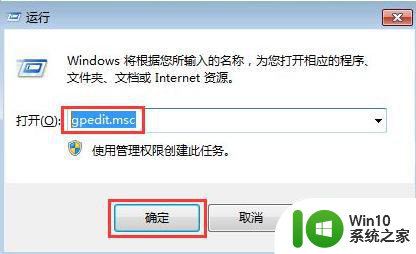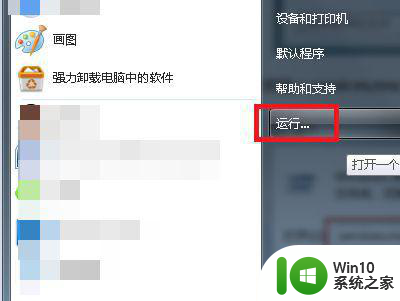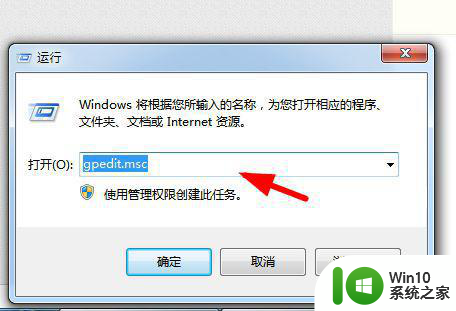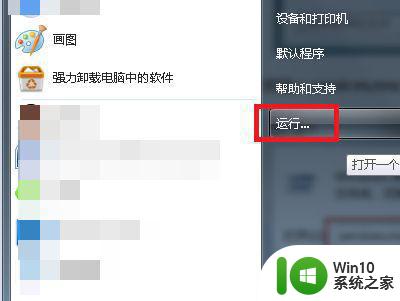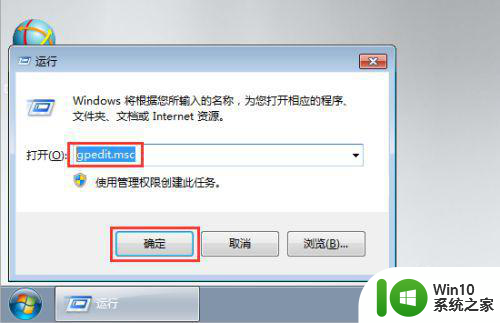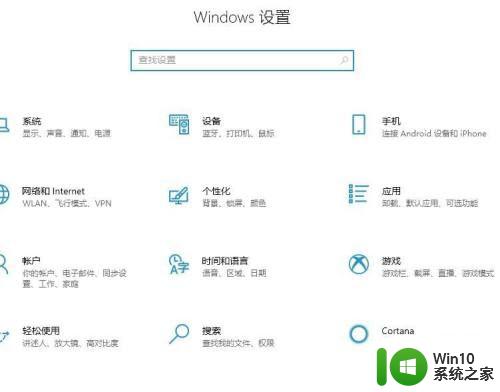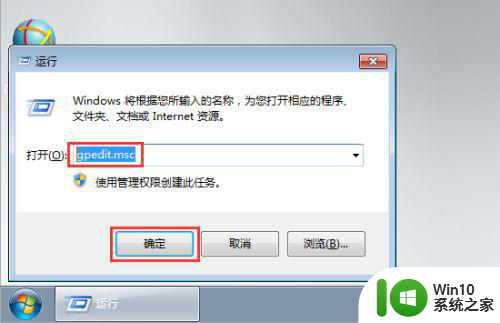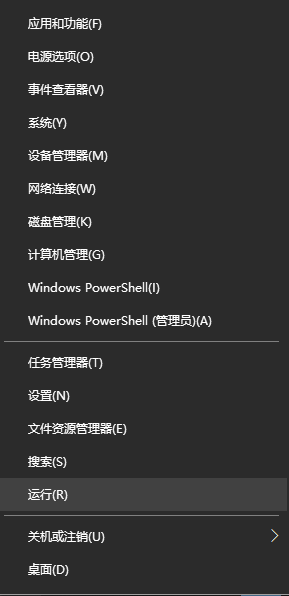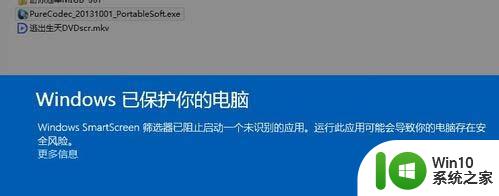win7经常自动安装软件如何阻止 怎么阻挡win7系统不断安装的程序
更新时间:2023-01-16 01:52:40作者:cblsl
大家在使用win7系统的时候是否会发现这样一个问题,就是电脑经常会莫名其妙不断的自动安装各种垃圾软件,每次都要自己手动删除卸载太麻烦了,那么要win7经常自动安装软件如何阻止呢?针对这个问题,本文给大家讲解一下win7经常自动安装软件的详细阻止方法吧。
具体步骤如下:
1、点击键盘上Win+R键打开运行,输入gpedit命令点击确定进入。
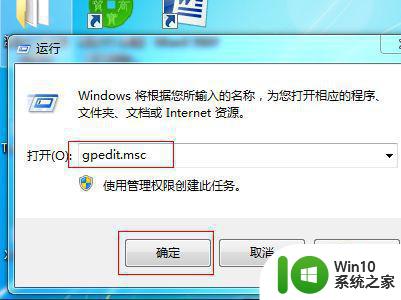
2、进入本地组策略编辑器界面,点击计算机配置-管理模板-系统-设备安装-设备安装限制展开。
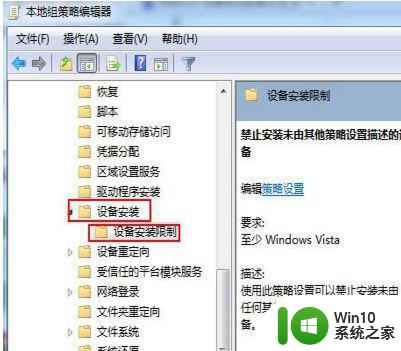
3、选中设备安装限制文件夹,在右边窗口找到并双击禁止安装未由其他策略设置描述的设备策略进入。
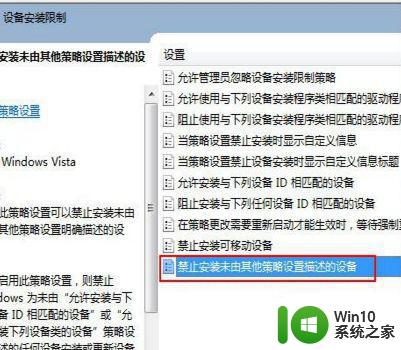
4、勾选已启用,点击应用确定按钮即可。
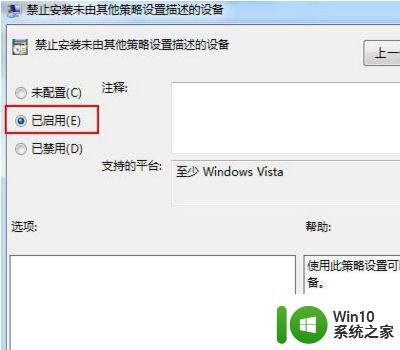
关于阻挡win7系统不断安装的程序的详细方法就给大家讲述到这里了,如果你也有遇到一样情况的话,那就学习上面的方法步骤来进行解决吧。